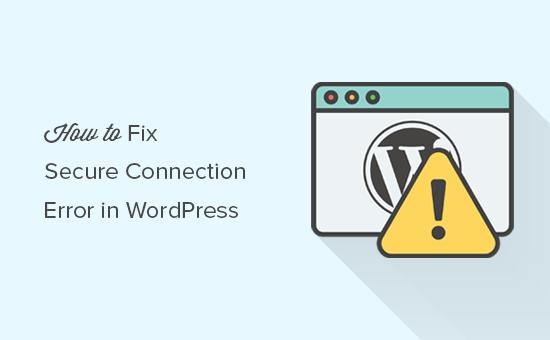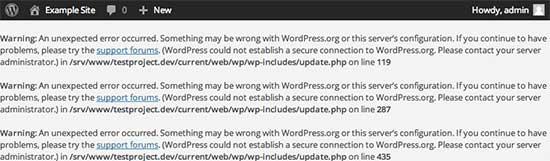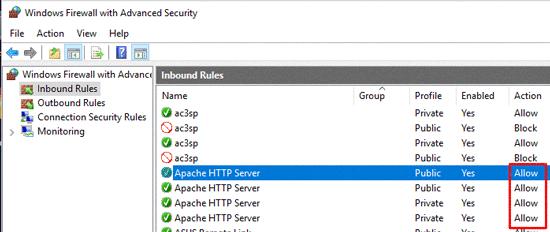如何修复WordPress中的安全连接错误
您是否在WordPress中看到“无法建立安全连接错误”?这是一个常见的WordPress错误,通常发生在您尝试从官方WordPress.org目录安装或更新WordPress插件或主题时。在本文中,我们将向您展示此错误发生的原因以及如何轻松修复WordPress中的安全连接错误。
什么导致无法在WordPress中建立安全连接错误?
WordPress附带了一个内置系统来管理更新。此系统会定期检查更新并显示通知,以便您安装插件/主题更新。
但是,它需要连接到WordPress.org网站才能检查更新或安装它们。由于您的WordPress托管服务器上的一些配置错误,您的网站可能无法与WordPress.org网站连接。
这将导致安全的连接错误,您将看到如下错误消息:
一个意料之外的问题发生了。 WordPress.org或此服务器的配置可能有问题。如果您仍然遇到问题,请尝试支持论坛。 (WordPress无法建立与WordPress.org的安全连接。请联系您的服务器管理员。)在第122行的/home/username/public_html/wp-admin/includes/update.php中
话虽这么说,让我们看看如何轻松修复WordPress中的安全连接错误。
修复WordPress中的安全连接错误
有多种方法可以解决WordPress中的意外安全连接错误。您可以根据自己的情况尝试以下解决方案之一。
托管和服务器相关问题
如果您的共享托管服务器受到DDoS攻击,那么与WordPress.org的连接可能会超时,从而导致安全连接错误。
在这种情况下,您可以等待几分钟再试一次。如果错误仍然存在,那么您需要联系您的网络托管公司的支持团队。
云或VPS服务器连接问题
如果您使用的是云端或VPS主机,则由于某些DNS问题,您的服务器可能无法连接到WordPress.org。
在这种情况下,您可以将服务器直接指向WordPress.org服务器。您需要使用SSH连接到您的服务器。
SSH是安全shell的缩写,它是一种加密协议,允许您使用命令行工具连接到服务器。
Windows用户可以使用名为PuTTy的工具,而Mac / Linux用户可以使用终端应用程序。
您将需要具有shell访问您的主机帐户的帐户的登录凭据。您可以从主机帐户的cPanel仪表板获取此信息,或者询问您的Web托管服务器提供商。
在终端中,您可以像这样连接到您的服务器:
ssh username@example.com
不要忘记使用您自己的用户名替换用户名,并使用您自己的域名替换example.com。
连接后,您需要运行以下命令:
sudo nano /etc/hosts
这将打开一个文件,您需要在文件底部添加以下代码:
66.155.40.202 api.wordpress.org
您现在可以保存更改并退出编辑器。访问您的网站,看看是否解决了错误。
修复Localhost上的WordPress安全连接错误
如果您在自己的计算机上运行WordPress(localhost),那么您可能没有为PHP启用cURL扩展。需要此扩展才能访问WordPress.org以获取更新。
您需要编辑计算机上的php.ini文件。此文件通常位于Mamp,Xampp或WAMP文件夹的PHP文件夹中。
如果您使用的是Windows计算机,请查找以下行:
;延长= php_curl.dll
Mac和Linux用户必须查找此行:
;延长= curl.so
现在,您需要在文本之前删除分号以启用扩展名。不要忘记保存您的php.ini文件。
最后,不要忘记重新启动Apache服务器以使更改生效。
检查防火墙中的打开端口
如果在本地服务器上正确安装了cURL扩展,则下一步是检查您的Internet连接防火墙。
您的计算机的防火墙可能阻止从本地服务器到WordPress.org的传出连接。如果您使用的是Windows,请按开始按钮并搜索Windows防火墙。 Mac用户可以在中找到防火墙设置系统偏好»安全&隐私
您需要将Apache添加到防火墙允许的程序中,并允许传入和传出连接。
您需要重新启动Apache才能使更改生效。
我们希望本文能帮助您解决WordPress安全连接错误。您可能还希望看到我们为初学者提供的最终一步一步的WordPress安全指南。
您是否在WordPress中看到“无法建立安全连接错误”?这是一个常见的WordPress错误,通常发生在您尝试从官方WordPress.org目录安装或更新WordPress插件或主题时。在本文中,我们将向您展示此错误发生的原因以及如何轻松修复WordPress中的安全连接错误。
什么导致无法在WordPress中建立安全连接错误?
WordPress附带了一个内置系统来管理更新。此系统会定期检查更新并显示通知,以便您安装插件/主题更新。
但是,它需要连接到WordPress.org网站才能检查更新或安装它们。由于您的WordPress托管服务器上的一些配置错误,您的网站可能无法与WordPress.org网站连接。
这将导致安全的连接错误,您将看到如下错误消息:
一个意料之外的问题发生了。 WordPress.org或此服务器的配置可能有问题。如果您仍然遇到问题,请尝试支持论坛。 (WordPress无法建立与WordPress.org的安全连接。请联系您的服务器管理员。)在第122行的/home/username/public_html/wp-admin/includes/update.php中
话虽这么说,让我们看看如何轻松修复WordPress中的安全连接错误。
修复WordPress中的安全连接错误
有多种方法可以解决WordPress中的意外安全连接错误。您可以根据自己的情况尝试以下解决方案之一。
托管和服务器相关问题
如果您的共享托管服务器受到DDoS攻击,那么与WordPress.org的连接可能会超时,从而导致安全连接错误。
在这种情况下,您可以等待几分钟再试一次。如果错误仍然存在,那么您需要联系您的网络托管公司的支持团队。
云或VPS服务器连接问题
如果您使用的是云端或VPS主机,则由于某些DNS问题,您的服务器可能无法连接到WordPress.org。
在这种情况下,您可以将服务器直接指向WordPress.org服务器。您需要使用SSH连接到您的服务器。
SSH是安全shell的缩写,它是一种加密协议,允许您使用命令行工具连接到服务器。
Windows用户可以使用名为PuTTy的工具,而Mac / Linux用户可以使用终端应用程序。
您将需要具有shell访问您的主机帐户的帐户的登录凭据。您可以从主机帐户的cPanel仪表板获取此信息,或者询问您的Web托管服务器提供商。
在终端中,您可以像这样连接到您的服务器:
ssh username@example.com
不要忘记使用您自己的用户名替换用户名,并使用您自己的域名替换example.com。
连接后,您需要运行以下命令:
sudo nano /etc/hosts
这将打开一个文件,您需要在文件底部添加以下代码:
66.155.40.202 api.wordpress.org
您现在可以保存更改并退出编辑器。访问您的网站,看看是否解决了错误。
修复Localhost上的WordPress安全连接错误
如果您在自己的计算机上运行WordPress(localhost),那么您可能没有为PHP启用cURL扩展。需要此扩展才能访问WordPress.org以获取更新。
您需要编辑计算机上的php.ini文件。此文件通常位于Mamp,Xampp或WAMP文件夹的PHP文件夹中。
如果您使用的是Windows计算机,请查找以下行:
;延长= php_curl.dll
Mac和Linux用户必须查找此行:
;延长= curl.so
现在,您需要在文本之前删除分号以启用扩展名。不要忘记保存您的php.ini文件。
最后,不要忘记重新启动Apache服务器以使更改生效。
检查防火墙中的打开端口
如果在本地服务器上正确安装了cURL扩展,则下一步是检查您的Internet连接防火墙。
您的计算机的防火墙可能阻止从本地服务器到WordPress.org的传出连接。如果您使用的是Windows,请按开始按钮并搜索Windows防火墙。 Mac用户可以在中找到防火墙设置系统偏好»安全&隐私
您需要将Apache添加到防火墙允许的程序中,并允许传入和传出连接。
您需要重新启动Apache才能使更改生效。
我们希望本文能帮助您解决WordPress安全连接错误。您可能还希望看到我们为初学者提供的最终一步一步的WordPress安全指南。